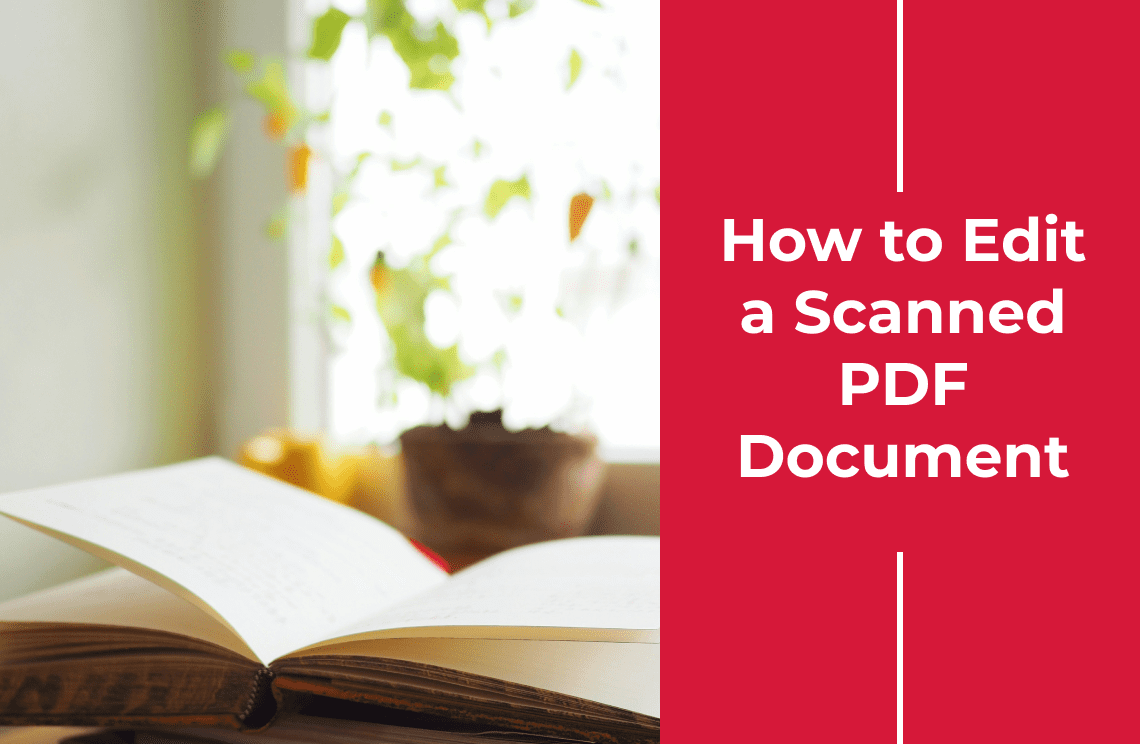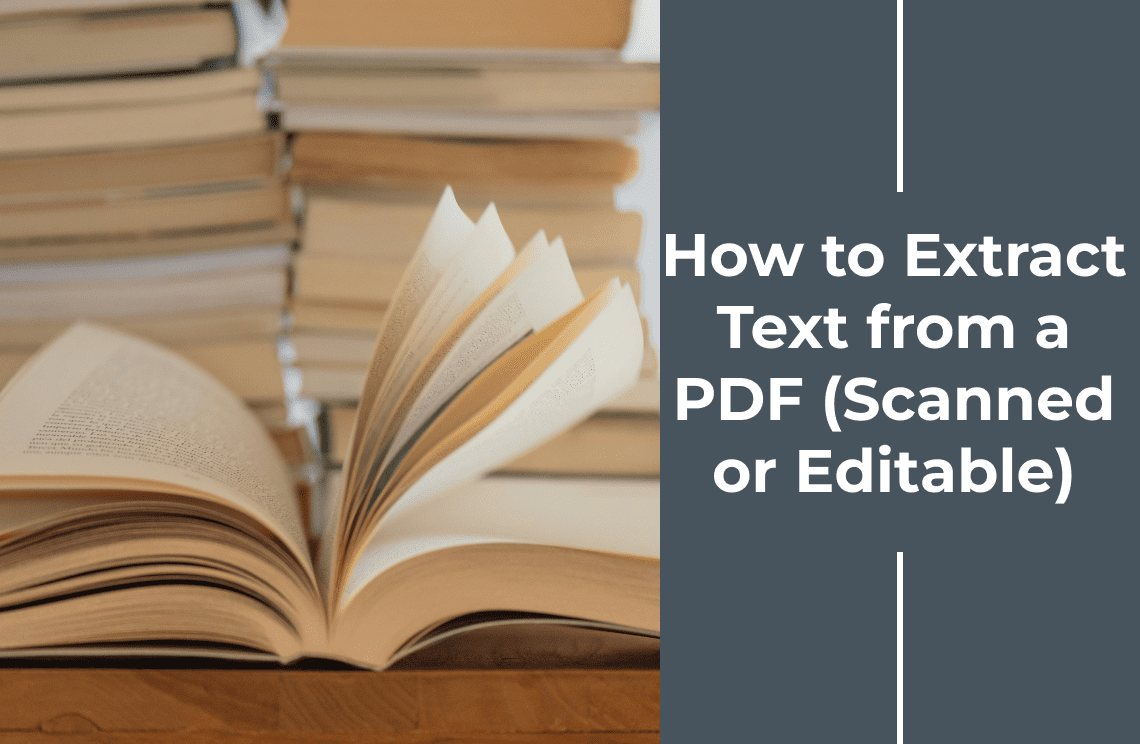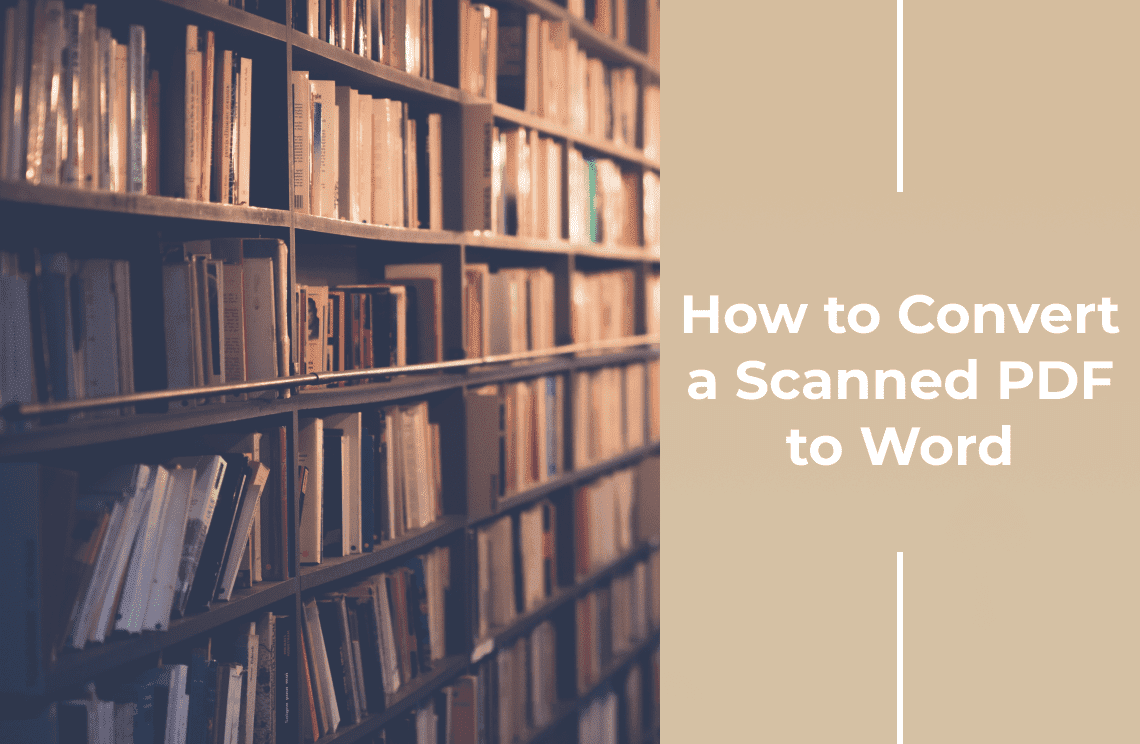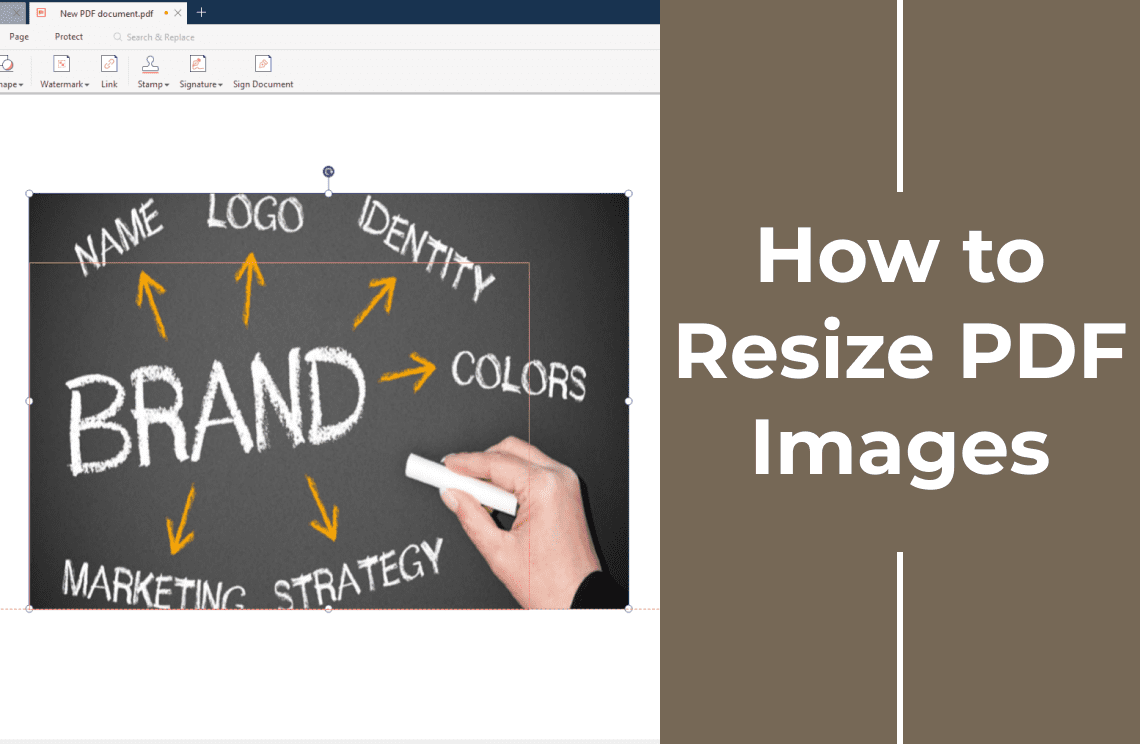스캔된 PDF 문서를 받았을 때의 답답함을 기억하시나요? — 유용한 정보가 가득 담겨 있지만 수정이 불가능한 형식. 텍스트를 다시 입력하는 데 몇 시간을 허비하며, 직접 편집할 수 있기를 바라던 시절은 이제 끝났습니다! 이제 스캔된 PDF를 손쉽게 편집 가능한 Word 파일로 변환해 보세요. 문서 안에서 직접 정보를 수정하여 생산성을 높이고, 더 이상 다시 입력할 필요가 없습니다. 또한 동료와 편집 가능한 파일을 공유하여 협업을 간소화할 수 있습니다. 이제 정보의 주도권을 잡고, 스캔된 PDF 문서의 잠재력을 100% 활용할 수 있는 새로운 세상으로 오신 것을 환영합니다.
PDF Agile로 스캔된 PDF 문서를 어떻게 편집할까?
이 섹션에서는 변환 과정 없이 스캔된 문서를 직접 편집할 수 있도록 지원하는 PDF Agile 데스크톱 소프트웨어의 고급 편집 기능을 다룹니다.
1단계: PDF Agile 다운로드 및 설치
공식 PDF Agile 웹사이트에 접속하여 운영 체제(Windows 또는 Mac)에 맞는 소프트웨어를 다운로드하세요. 다운로드가 완료되면 화면의 안내에 따라 컴퓨터에 설치합니다.
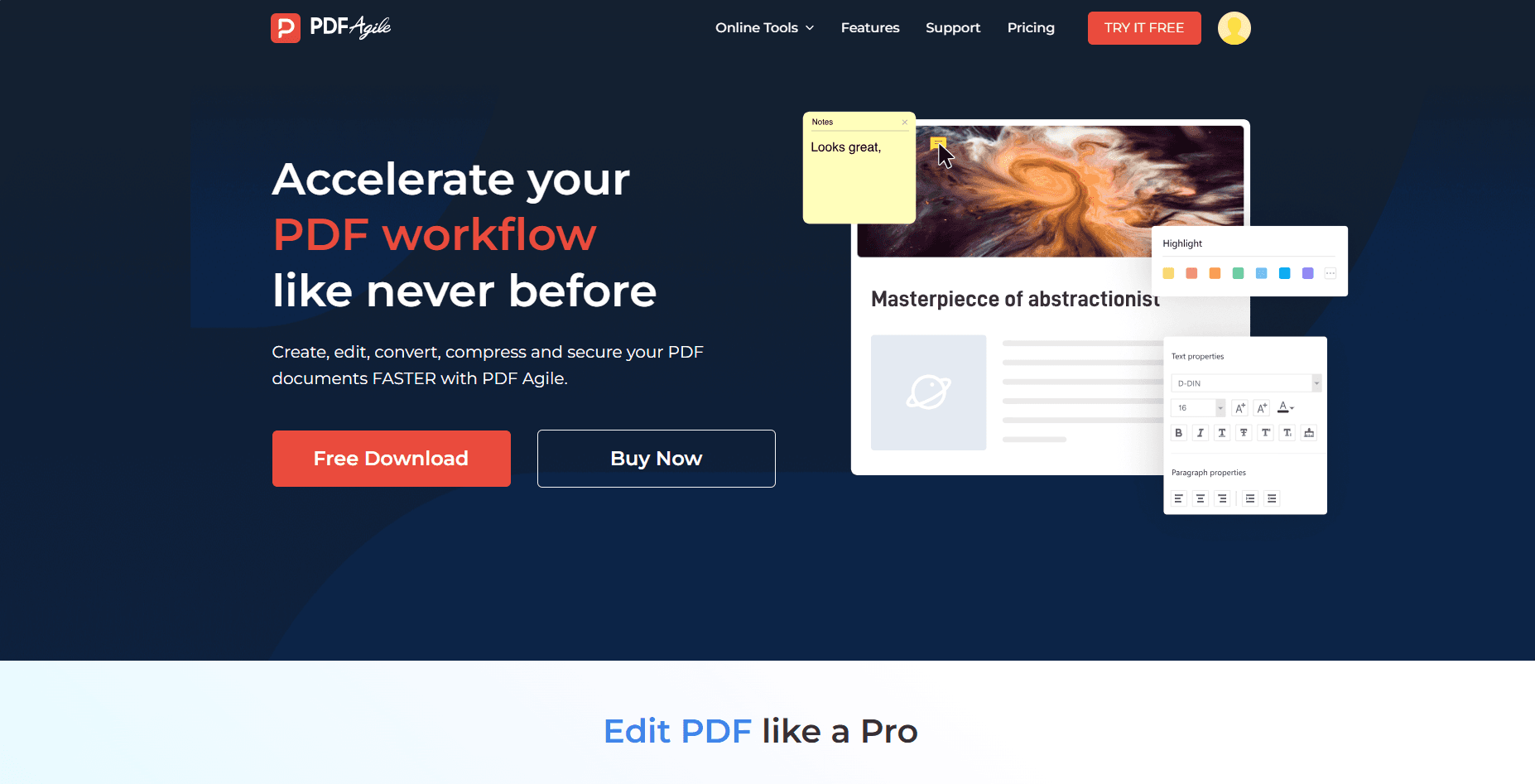
2단계: 스캔된 PDF 열기
PDF Agile을 실행한 후 상단의 "파일" 메뉴에서 "열기"를 클릭하고 컴퓨터에 저장된 스캔된 PDF를 찾아 더블 클릭하여 프로그램에서 엽니다.
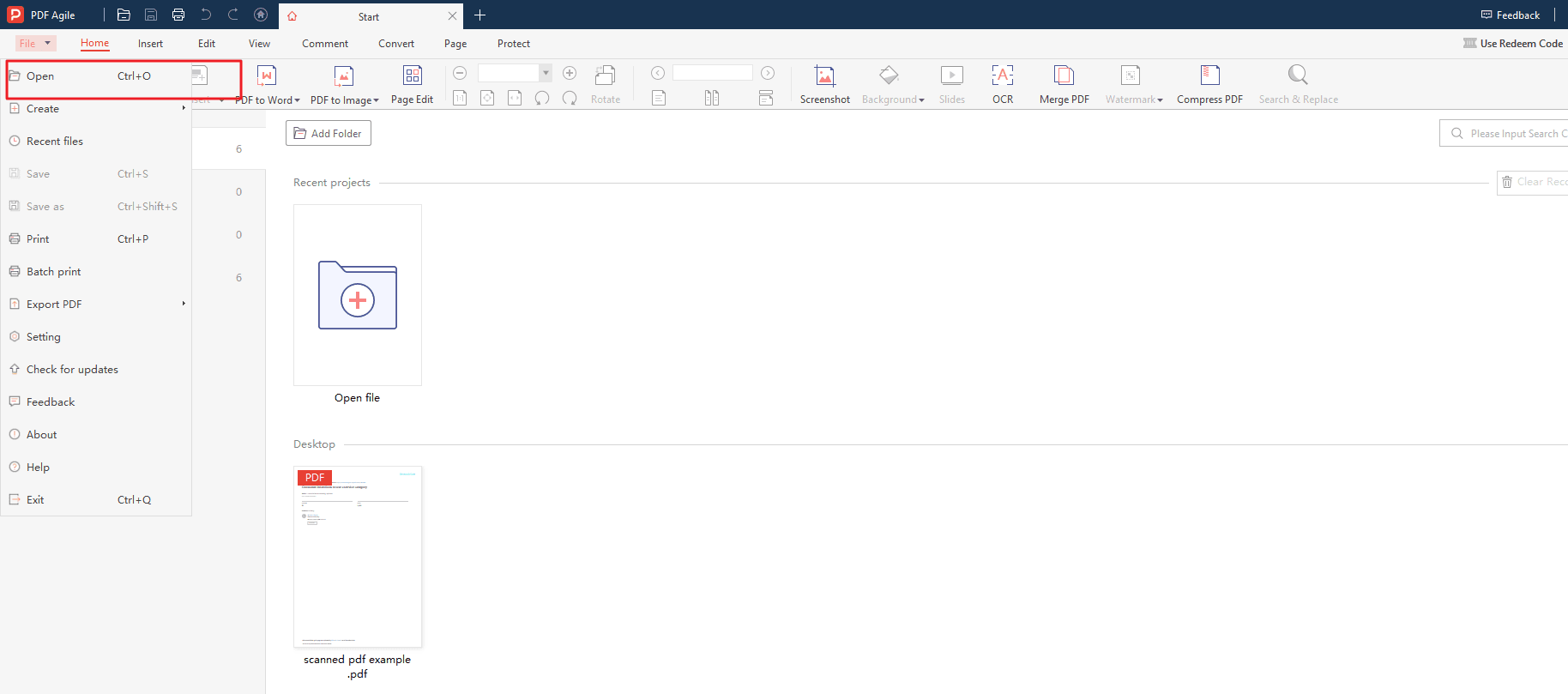
3단계: OCR 변환을 통한 텍스트 편집
스캔된 PDF를 연 상태에서 인터페이스의 "변환" 섹션으로 이동해 "PDF → Word" 버튼을 클릭합니다. 변환 옵션은 docx, doc, OCR 모델이 있습니다. OCR 모델을 선택하면 PDF Agile이 스캔 이미지를 분석하고 내장된 텍스트를 편집 가능한 문자로 변환합니다.
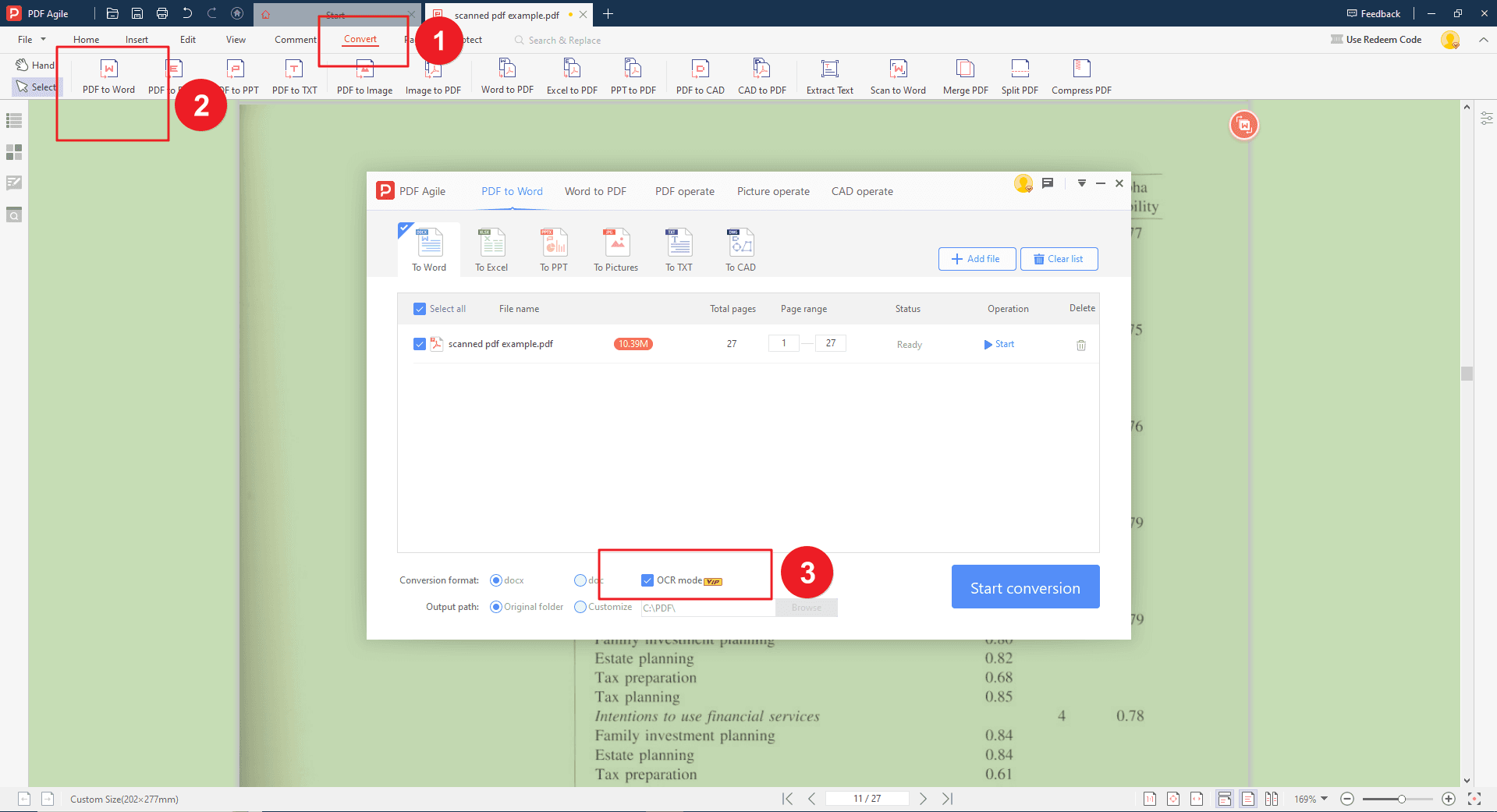
4단계: 변환 실행 및 편집된 PDF 저장
OCR 메뉴에서 "시작" 또는 "변환 시작" 버튼을 클릭하면 변환이 실행됩니다. 문서의 크기와 복잡도에 따라 처리 시간이 다를 수 있습니다. 편집이 끝난 후에는 변경 내용을 저장해야 합니다. "파일" 메뉴에서 "저장"을 선택하고 파일 이름과 저장 위치를 지정해 편집된 PDF를 보관하세요.
참고:
- PDF Agile 데스크톱 소프트웨어는 온라인 변환보다 더 종합적인 편집 경험을 제공합니다.
- 별도의 변환 과정 없이 문서를 직접 수정할 수 있습니다.
- 다양한 편집 도구를 활용해 스캔된 PDF를 맞춤화하고 기능성을 향상시킬 수 있습니다.
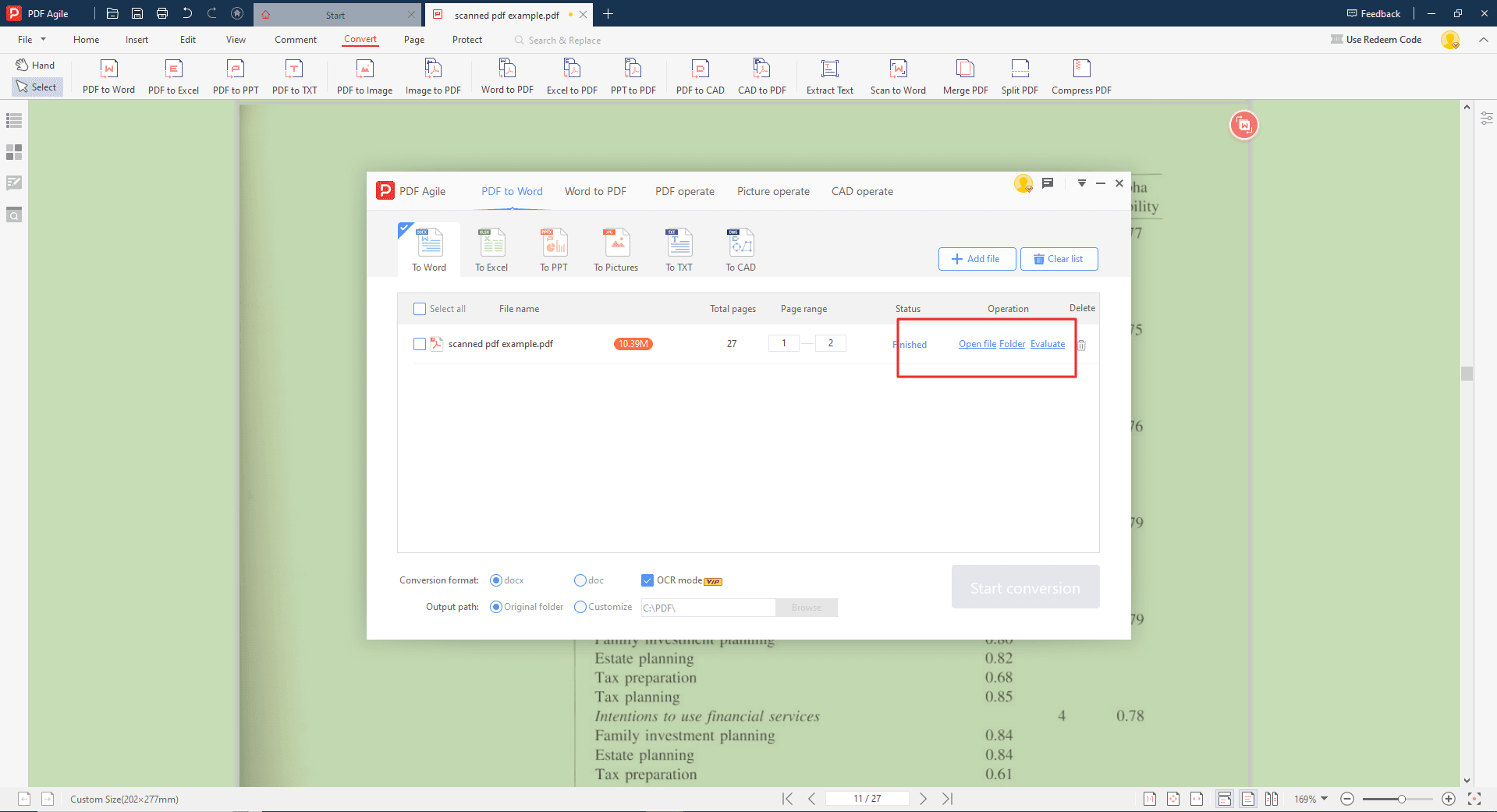
Adobe Acrobat으로 스캔된 PDF 문서를 편집할까?
Adobe Acrobat에서 OCR(광학 문자 인식)을 사용해 스캔된 PDF를 편집하는 방법은 다음과 같습니다.
1단계: 스캔된 PDF 열기
Adobe Acrobat을 실행한 후 "파일" > "열기"를 선택하여 편집하려는 스캔된 PDF를 불러옵니다.
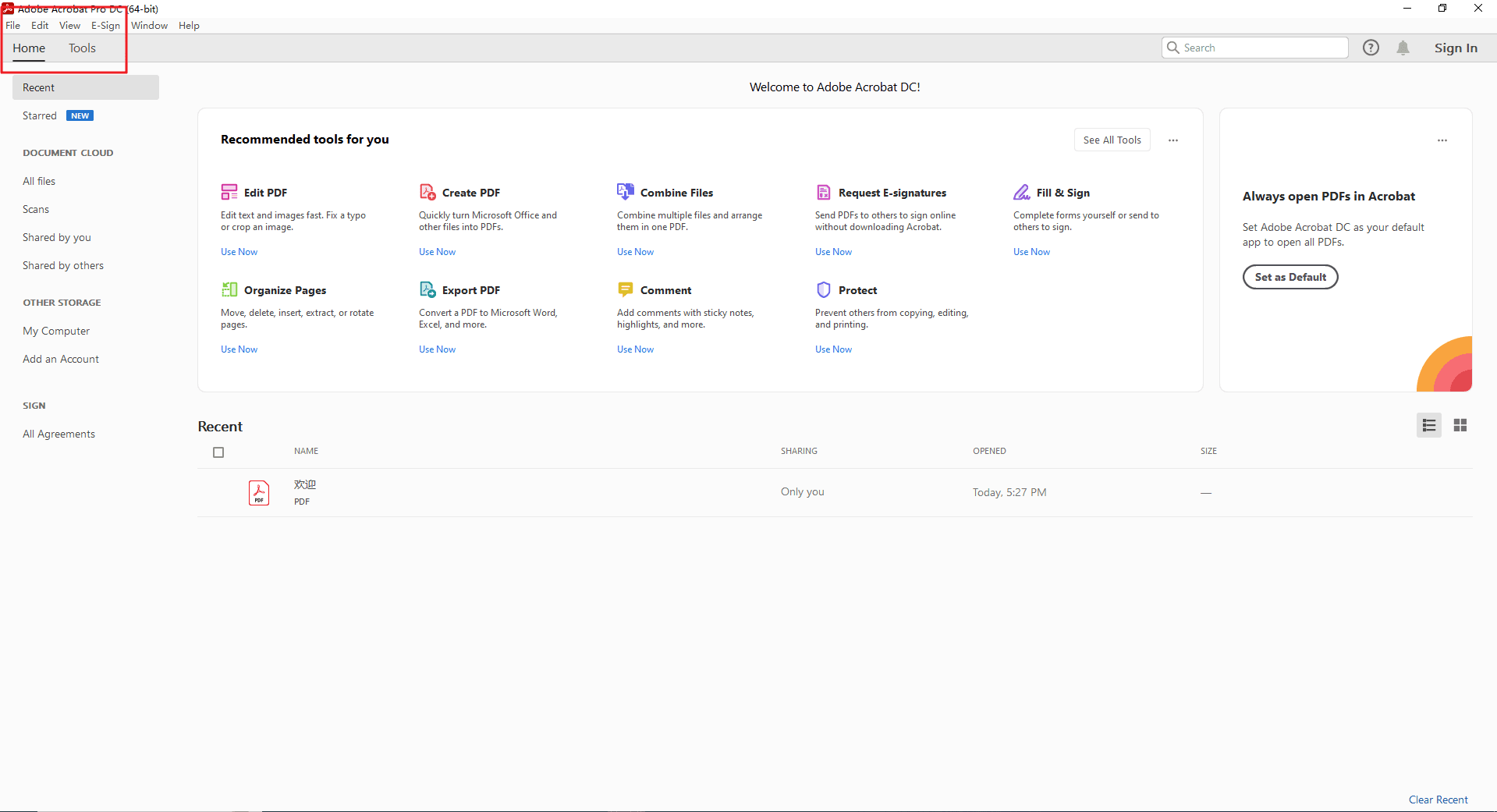
2단계: OCR 적용을 위해 PDF 편집 도구 실행
우측 패널에서 "도구" 섹션의 "PDF 편집"을 클릭합니다. 또는 메뉴 바에서 "도구" → "PDF 편집"을 선택할 수도 있습니다. 편집 모드에 들어가면 자동으로 OCR이 실행될 수 있으며, 진행 상황 메시지나 진행 막대가 표시됩니다. OCR이 자동 실행되지 않으면 "PDF 편집" 메뉴에서 "텍스트 인식"을 선택하세요.
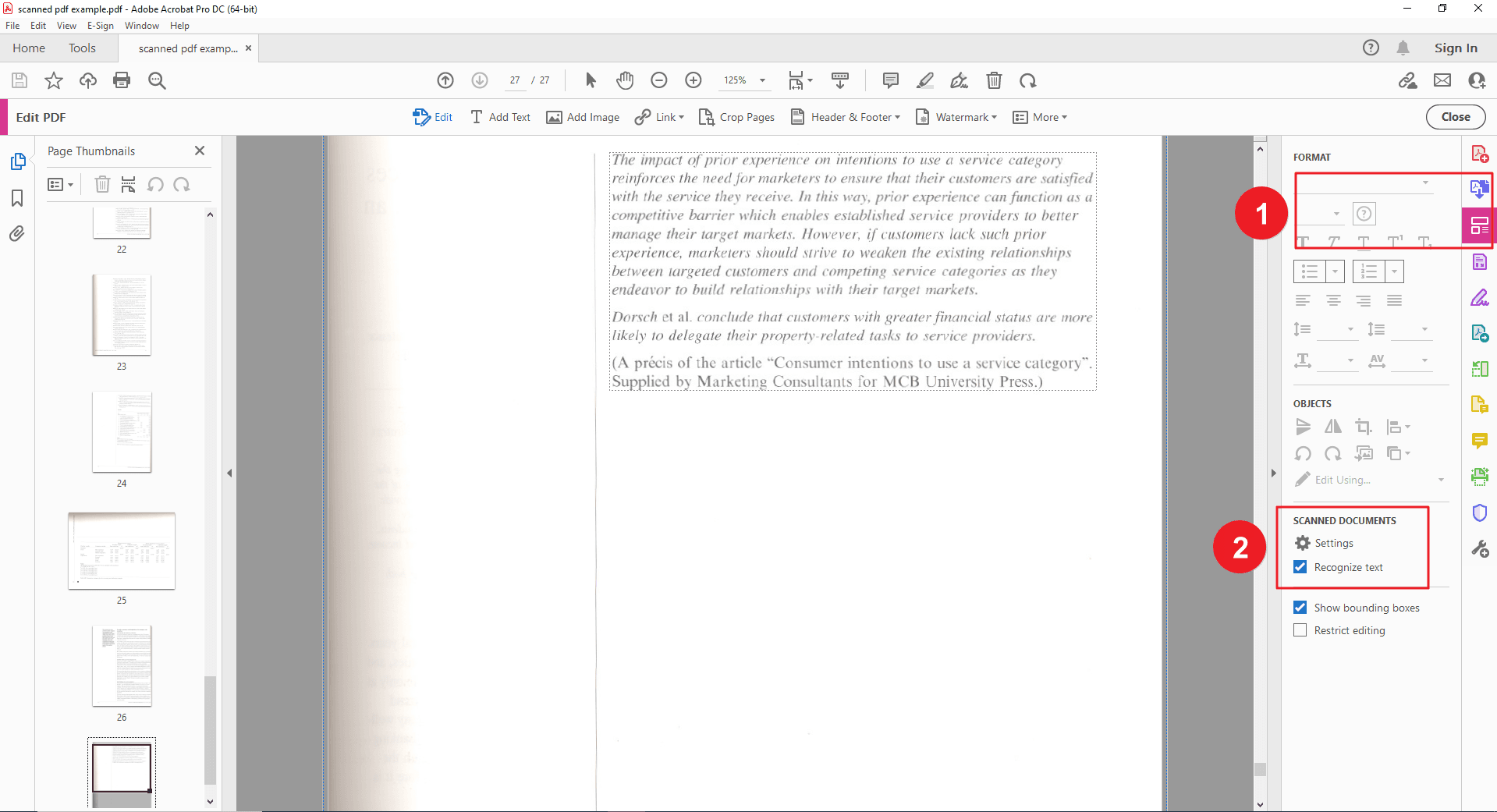
3단계: 텍스트 및 기타 요소 편집
OCR이 완료되면 스캔된 PDF가 편집 가능한 상태가 됩니다. 텍스트 블록을 클릭하여 키보드로 직접 수정할 수 있으며, 선택 시 툴바에서 글꼴 크기, 스타일 등 서식 옵션이 나타납니다. 또한 Acrobat은 다음과 같은 추가 편집을 지원합니다:
- 새 이미지 삽입 또는 기존 이미지 자르기
- 레이아웃 소폭 조정(제한적 기능)
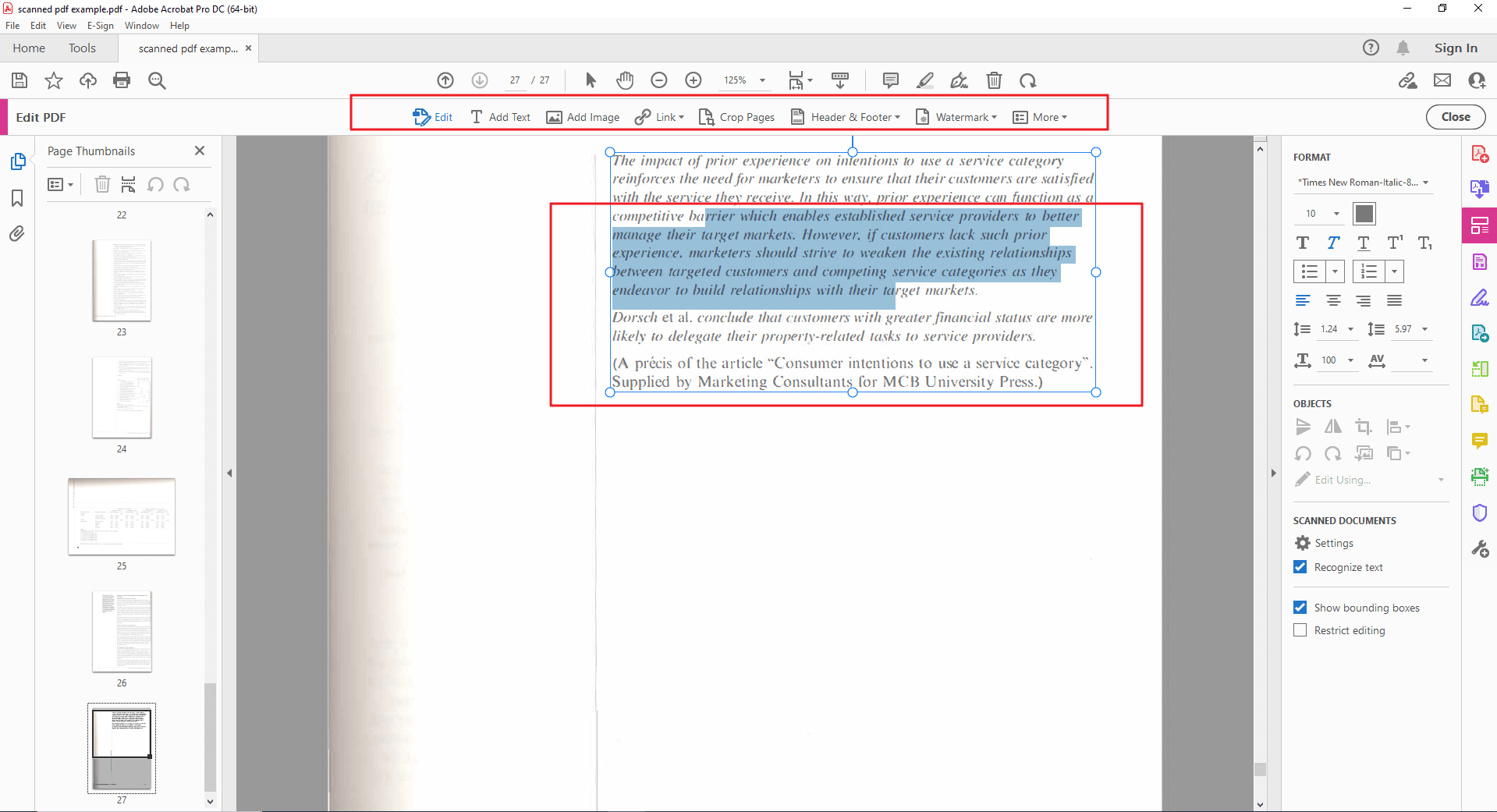
4단계: 편집된 PDF 저장
"파일" 메뉴에서 "저장"(원본 덮어쓰기) 또는 "다른 이름으로 저장"(새로운 편집본 생성)을 선택합니다.
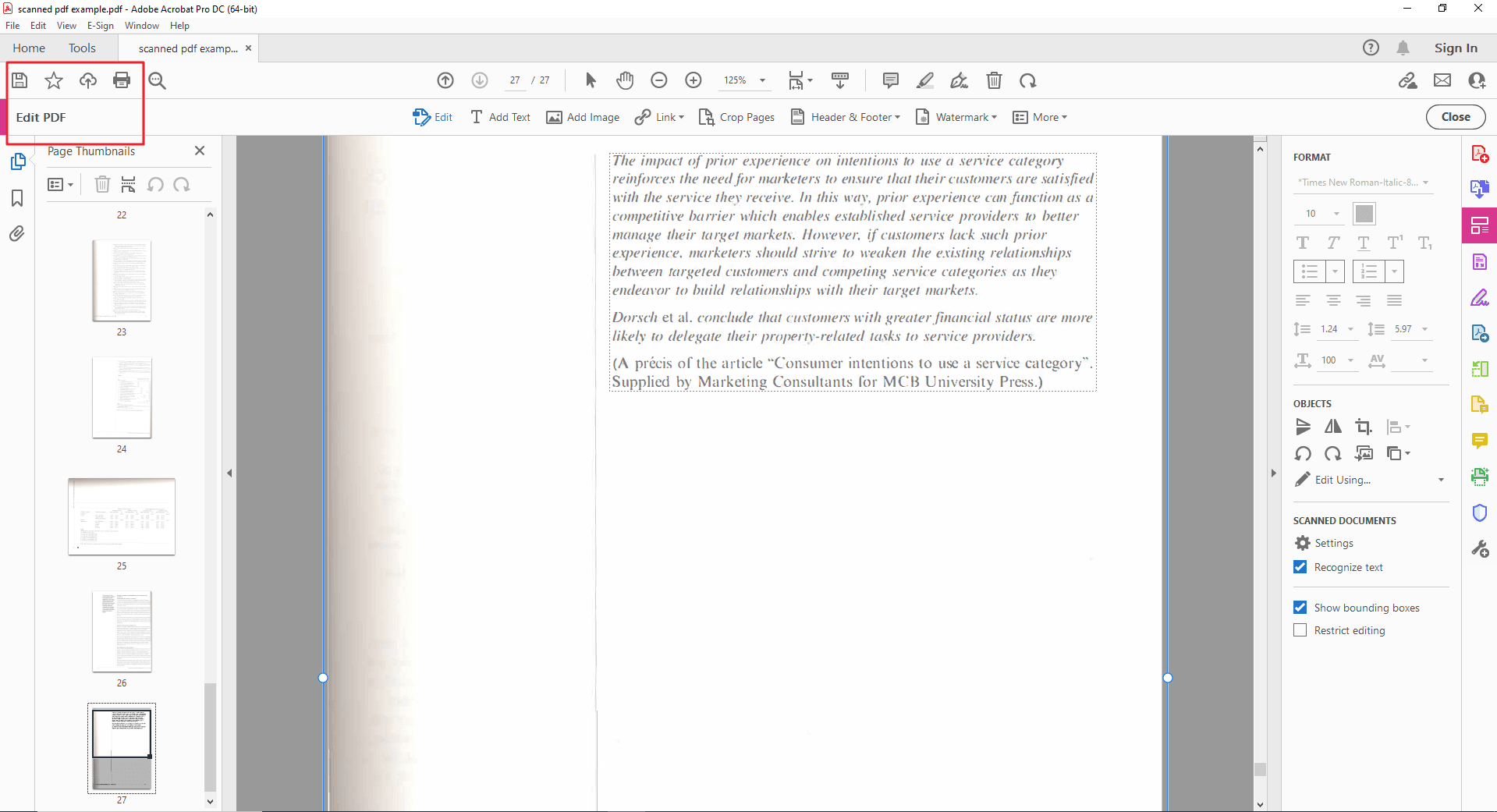
스캔된 PDF 편집의 장점:
생산성 향상: 스캔된 문서를 일일이 다시 입력할 필요 없이 직접 수정 가능 → 시간과 노력을 절약
협업 강화: 편집 가능한 파일을 공유해 실시간으로 공동 작업 가능
조직력 개선: 계약서, 영수증, 논문 등 스캔 문서를 디지털 워크플로우에 통합하여 즉시 편집 및 참고 가능
OCR 기술 설명: 스캔된 PDF 편집의 비밀
스캔된 PDF가 단순 이미지인데 어떻게 편집 가능한 문서로 변환될까요? 그 비밀은 OCR(Optical Character Recognition, 광학 문자 인식) 기술에 있습니다.
OCR이란?
사진 속 글자를 읽어내는 탐정처럼, OCR은 디지털 이미지인 스캔 문서를 분석하여 문자 하나하나를 인식합니다.
OCR 과정 (Adobe & Wondershare 인사이트 기반):
이미지 전처리:
흐릿한 사진을 선명하게 다듬듯, 소프트웨어가 노이즈 제거, 기울기 보정, 흑백 변환 등을 수행해 인식률을 높입니다.
문자 인식:
OCR의 핵심 단계. 알고리즘이 문자 모양을 내부 데이터베이스와 비교해 글자, 숫자, 기호를 식별합니다.
텍스트 재구성:
인식된 문자를 원래 문서의 레이아웃과 간격에 맞춰 재구성하여 완전한 텍스트로 변환합니다.
FAQ: 스캔된 PDF 편집 도구 선택 가이드
Q1. 온라인 OCR 변환기는 괜찮은가요?
작고 단순한 문서의 경우 빠르고 편리합니다. 그러나 파일 크기, 기능, 처리 속도에 제한이 있을 수 있습니다.
Q2. 언제 PDF Agile 데스크톱 소프트웨어를 사용해야 하나요?
대용량/복잡한 문서 처리 시: 온라인 변환기보다 더 큰 파일을 안정적으로 다룰 수 있으며, 처리 속도와 성능 면에서 훨씬 뛰어납니다.
고급 편집 기능이 필요할 때: 단순히 PDF를 Word로 변환하는 것에 그치지 않고, 텍스트 서식 조정, 이미지 삽입 및 편집, 페이지 분할·삭제·재배치 등 다양한 편집 도구를 제공합니다.
보안이 중요한 문서 작업 시: 암호 설정, 접근 권한 관리, 파일 암호화 등 민감한 문서를 안전하게 보호할 수 있는 기능이 포함되어 있습니다.
오프라인 환경에서 작업할 때: 데스크톱 소프트웨어이므로 네트워크 환경과 무관하게 언제 어디서든 편집 작업을 진행할 수 있습니다.
Q3. OCR 정확도는 소프트웨어마다 차이가 있나요?
네. 스캔 문서 품질과 OCR 엔진의 성능에 따라 다릅니다. 일반적으로 유료 데스크톱 소프트웨어가 무료 온라인 변환기보다 더 높은 정확도를 제공합니다.
Q4. 모바일에서 스캔된 PDF를 편집할 수 있나요?
가능합니다. 다만 파일 크기 제한, 편집 기능 부족, 구독 모델 등 제약이 많으므로 필요에 따라 선택해야 합니다.